現在許多人出門遊玩都會拍照紀錄,但是每次想要分享給好友總是會有吃畫質、被壓縮的風險,上傳雲端分享又會占據儲存空間,今天就來幫大家整理多個好用的不壓縮、原畫質傳照片技巧!讓你可以很方便地和好友分享高清旅遊照片!
線上分享原始畫質照片
現在手機拍攝照片的畫質解析度越來越高,也有免費圖庫支援4K、8K等超高畫質的照片,但是為什麼自己的手機上看明明都很清楚,分享給朋友的時候就變得很模糊呢?這部分就和你透過的「傳送媒介」有關係了!
LINE
「LINE」在台灣是一個非常普遍幾乎人人都有的通訊軟體,出遊照片用它來分享是最方便快速的!不過缺點就是如果要傳送原始畫質,就不能使用相簿功能,過了一段時間就會自己消失,不能當成一個備份相片的好地方!
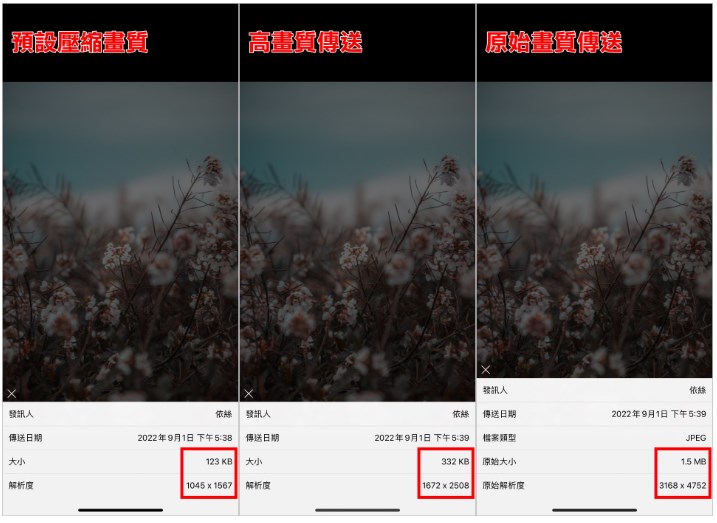
▶【支援系統】
Android / iOS系統皆可互傳
▶【優點】
1.完全免費
2.有三種畫質可以選擇:標準畫質、高畫質、原始畫質
3.可以一次傳送多張照片到多人聊天室
▶【缺點】
1.原圖傳送不能建相簿,時間久了會消失
2.影片有5分鐘限制
▶【如何傳送原圖】(僅能傳送到聊天室,不能設成相簿,並且有下載期限)
1.點選聊天室左下角的[照片圖示]
2.點選[想要傳送的照片]
3.點選左上角[原始畫質]
4.點選[傳送]即可傳送原畫質照片
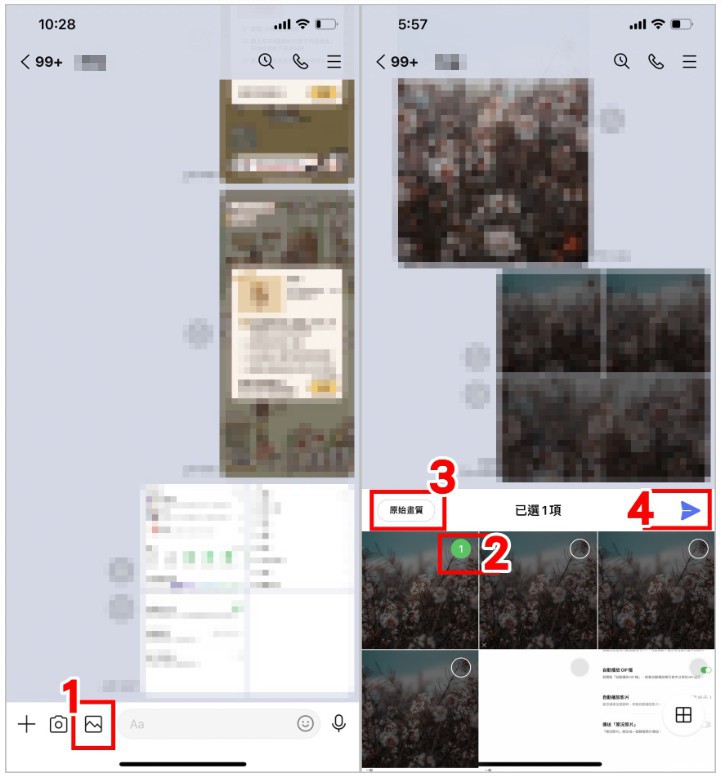
▶【如何傳送超過5分鐘原檔影片】(注意!傳送的影片有下載期限!)
1.點選聊天室左下方的[加號圖示]
2.點選[檔案]
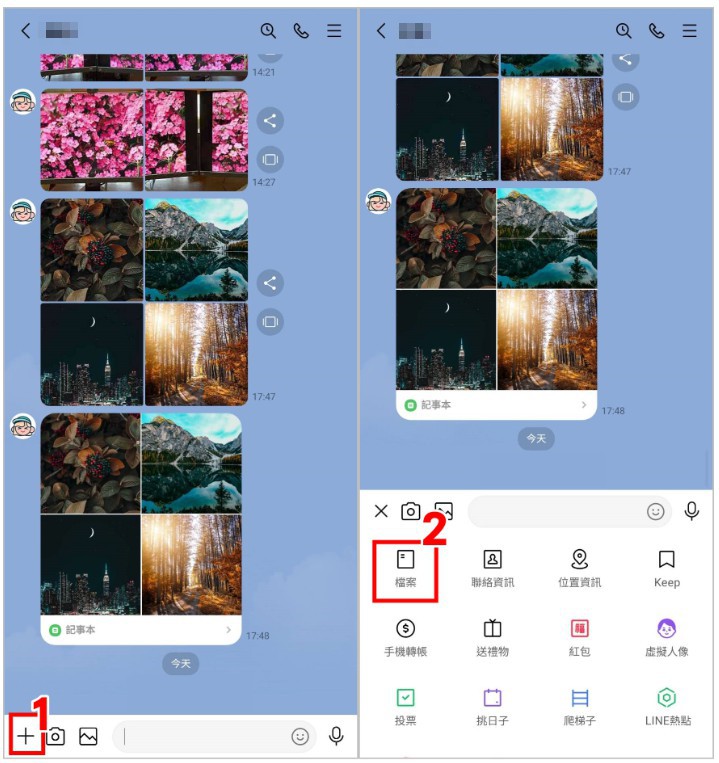
3.選擇[想要的影片]
4.即可傳送超過5分鐘的影片
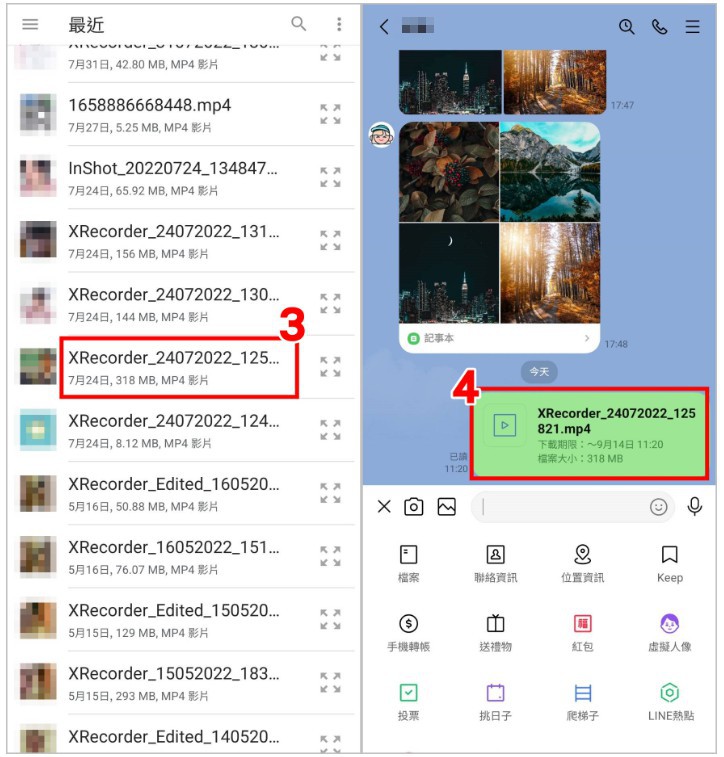
用LINE傳原圖是實測裡最簡單也最方便的方法!不過有一個缺點就是它畢竟是通訊軟體,不是雲端空間,所以無法長久保存原始畫質的照片、影片,時間一久就有可能無法下載了,而且如果是高畫質的原檔影片都會比較大,對方如果想觀看原檔影片需要先跑完檔案下載才能開啟,大家要打開原始影片檔案前一定要先確認網路流量和網路環境喔!
另外要特別注意原始畫質的原圖只能傳進聊天室,沒有辦法設成相簿,相簿裡的照片都會是被壓縮過的,所以如果你是特別想要將出遊照片印出來,或是放大投影到電視的話,不要用建立相簿的方式互傳,建議還是請朋友用傳原圖的方式傳到聊天室然後趕快下載下來保存喔!
Telegram
「Telegram」是近期新興的通訊平台,和大家常用的LINE用途基本一樣,不過可以傳送容量小於1.5GB的任何格式檔案,平時要分享出遊相片、影片都綽綽有餘,而且沒有儲存下載的期限,所以也常常有人拿來當成備份雲端喔!
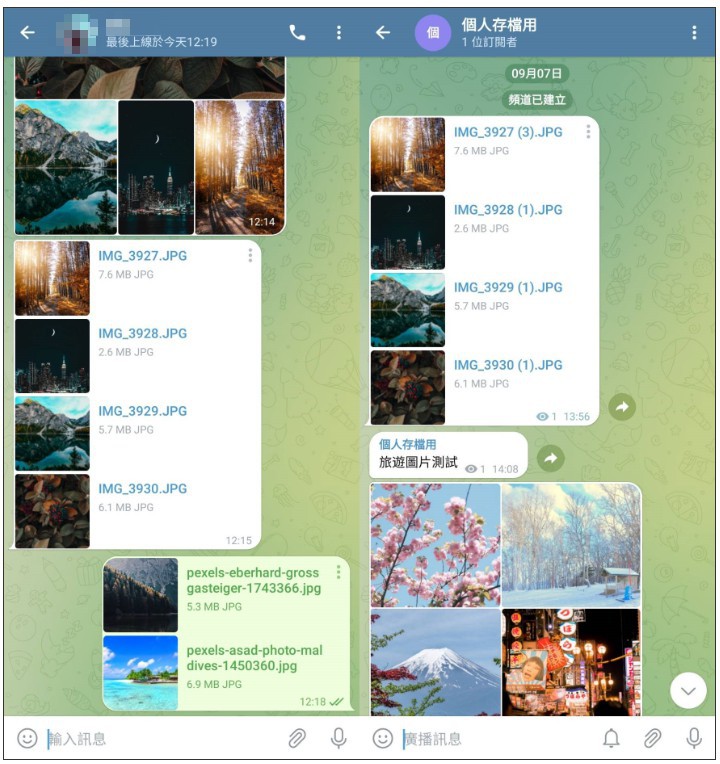
▶【支援系統】
Android / iOS系統皆可互傳
▶【優點】
1.單一檔案上傳上限為1.5GB
2.檔案沒有下載期限
3.支援各種檔案格式
▶【缺點】
1.介面只有英文,若要中文化需額外設定較為複雜
2.度不高,與好友分享需先確認對方有無下載
▶【如何傳送原檔照片、影片】
1.點選下方[迴紋針圖示]
2.點選[File(檔案)]
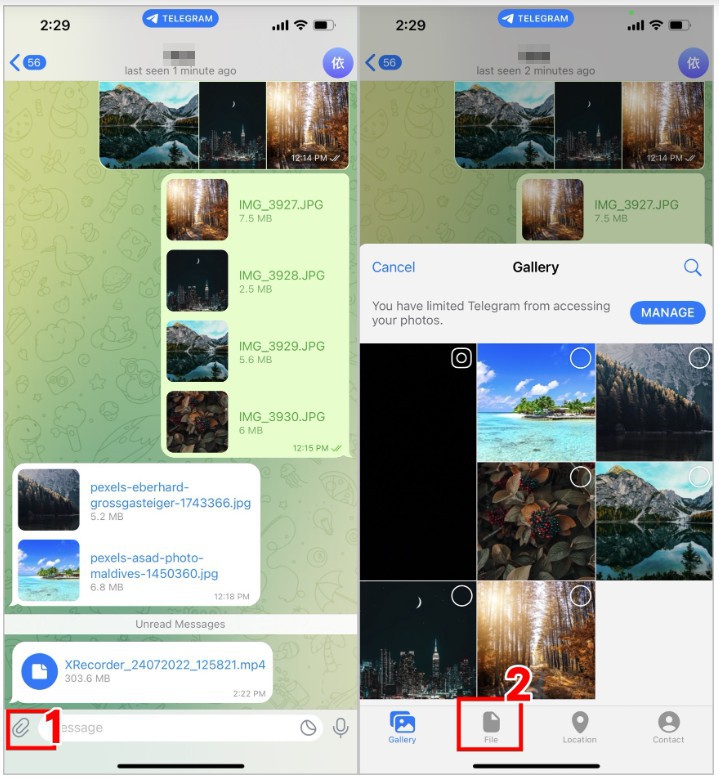
3.點選[Select from Galley(相簿)]
4.選擇想要傳送的圖片或影片,點選[Send]即可傳送原始檔案
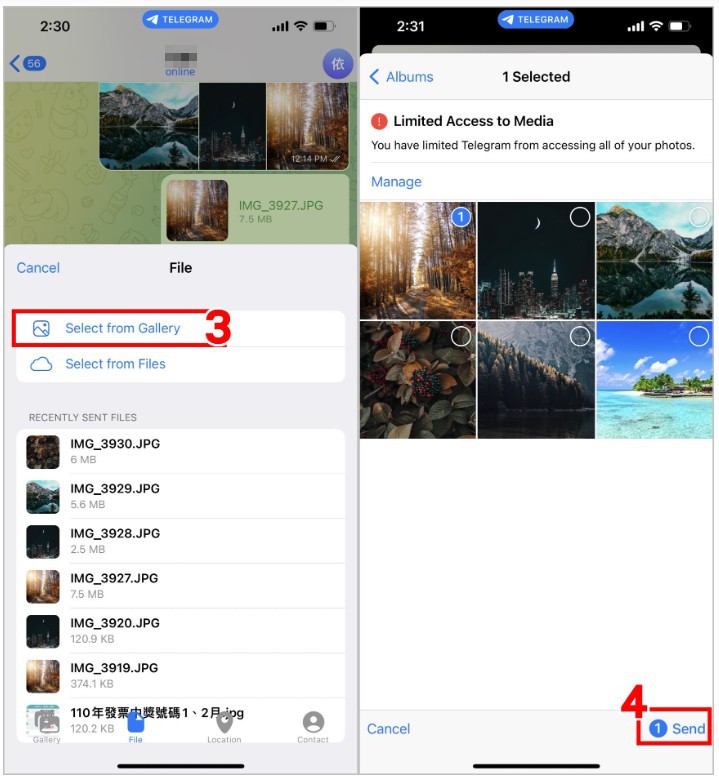
▶【如何下載原檔照片到手機】
iOS
1.點選[下載圖示]
2.下載完成即會看到預覽小圖,點選[預覽圖片]
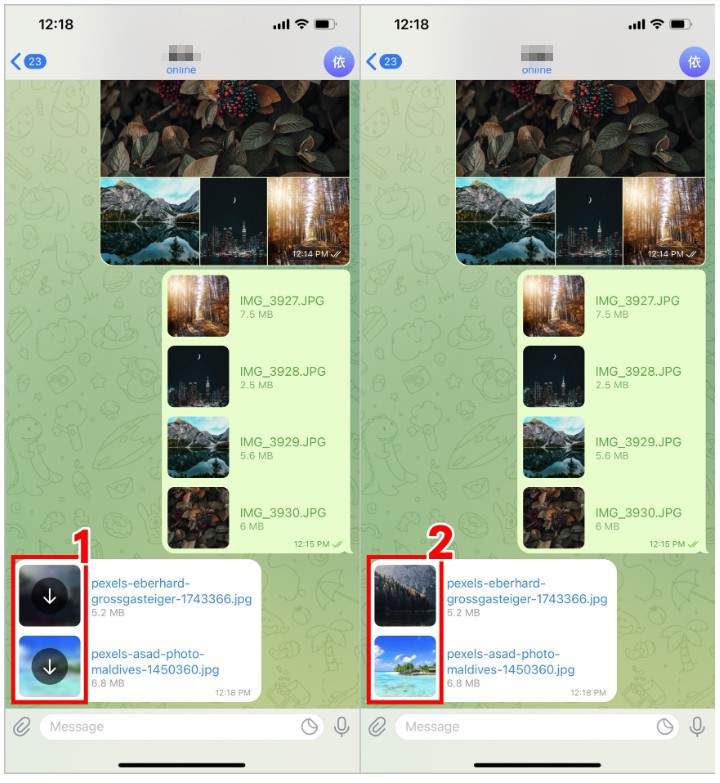
3.點選左下方[分享圖示]
4.選擇下載單一圖片或是全部下載
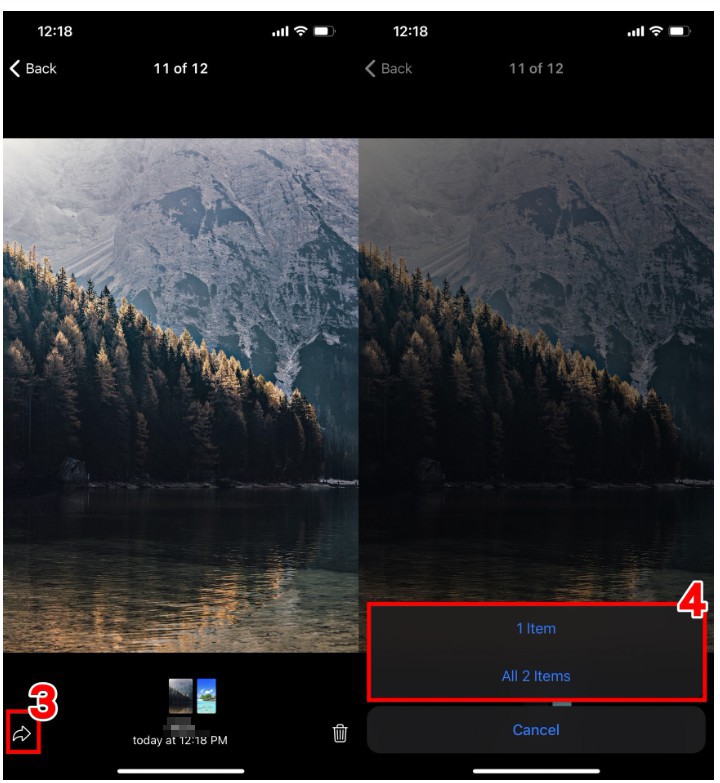
5.點選[傳送圖示]
6.點選[儲存影像]即可順利存到手機相簿裡
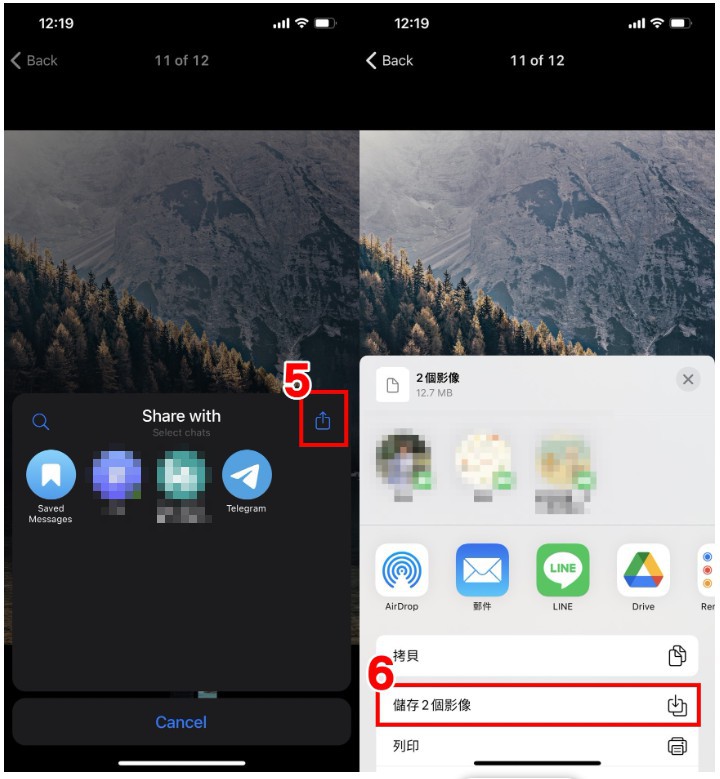
Android
1.點選[下載圖示]
2.即會開始下載到聊天室,下載完成會看到預覽小圖
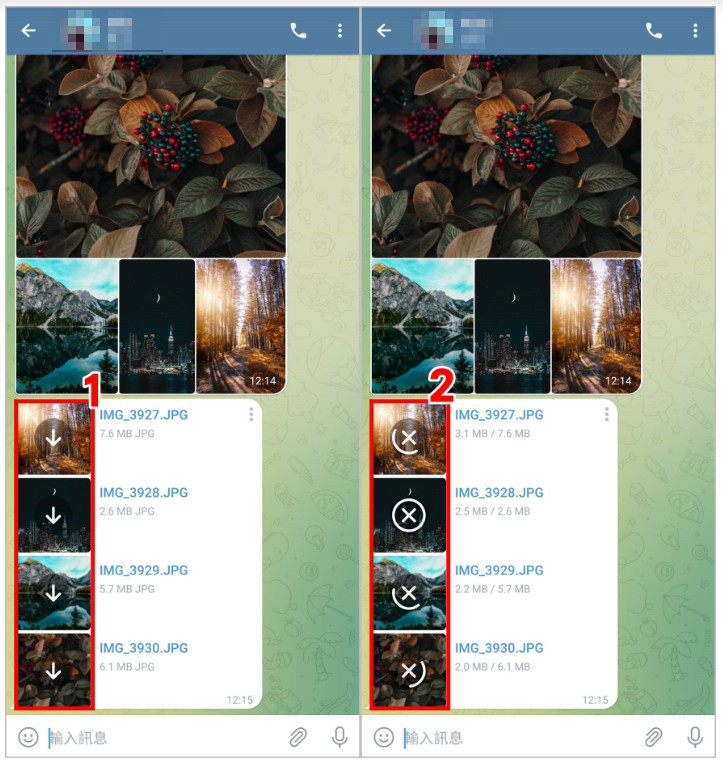
3.長按[任一張圖片]
4.選擇下載單一圖片或是全部下載
5.點選右上角[下載圖示]即可存到手機裡
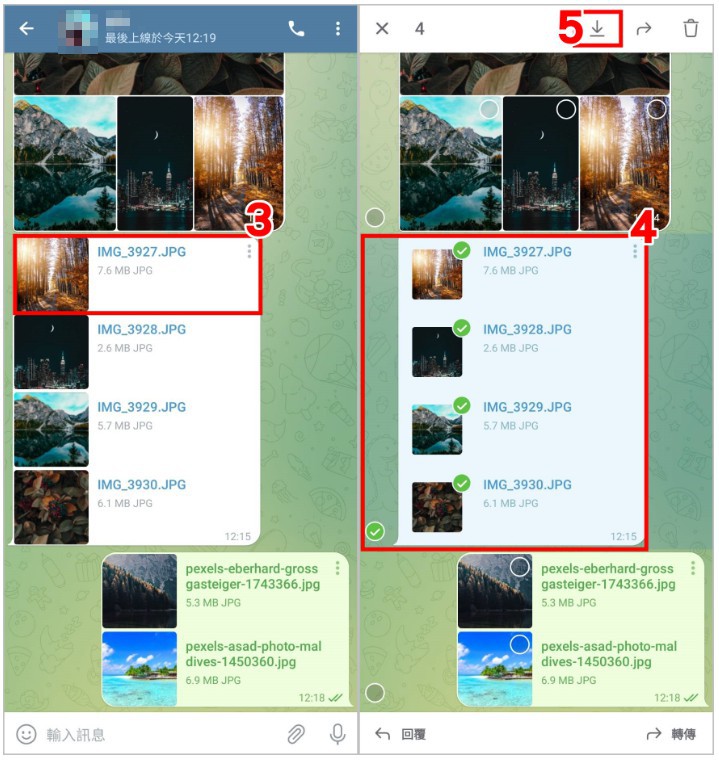
Telegram傳照片和影片除了一個檔案不能超過1.5GB,其他幾乎沒什麼限制,而且速度其實和LINE差不多,算是實測最好用的跨系統傳原檔照片方法!不過麻煩的就是他只有英文介面,如果想要把介面變中文,需要額外設定,但這個也有寫過教學啦!大家只要跟著教學走,就可以輕鬆搞定,擁有一個好用的分享和備份照片影片的地方喔!
Google相簿
「Google相簿」是Google雲端服務之一,每一個帳戶都有Gmail、Google 雲端硬碟和Google 相簿3個服務共用的免費15GB儲存空間:真的超級不夠用的),但是傳送上去的檔案就不會有任何壓縮,而且還有一個很方便的功能就是會自動顯示你手機內的照片,一鍵快速上傳雲端,並且上傳完可以把手機內的照片刪除,以備份照片的角度來說,是非常好用的!
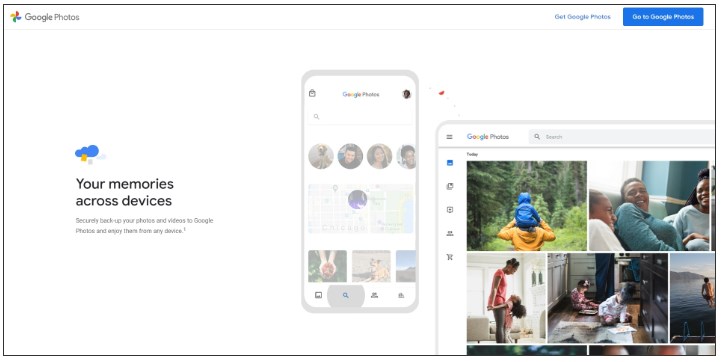
▶【支援系統】
Android / iOS系統皆可互傳
▶【優點】
1.會自動同步手機相簿,可一鍵上傳雲端
2.可設定與好友共用的相簿共同編輯
3.檔案不會壓縮,皆以原圖上傳
▶【缺點】
1.免費可用空間需與Gmail、Google 雲端硬碟共用15GB
2.分享操作不直覺,要先上傳到雲端才能分享
▶【如何將手機內的照片、影片上傳】
用手機拍攝的照片影片或截圖
1.點選[相片]
2.點選[你想要上傳的照片]
3.點選右上角的[雲朵圖示]即可完成雲端備份
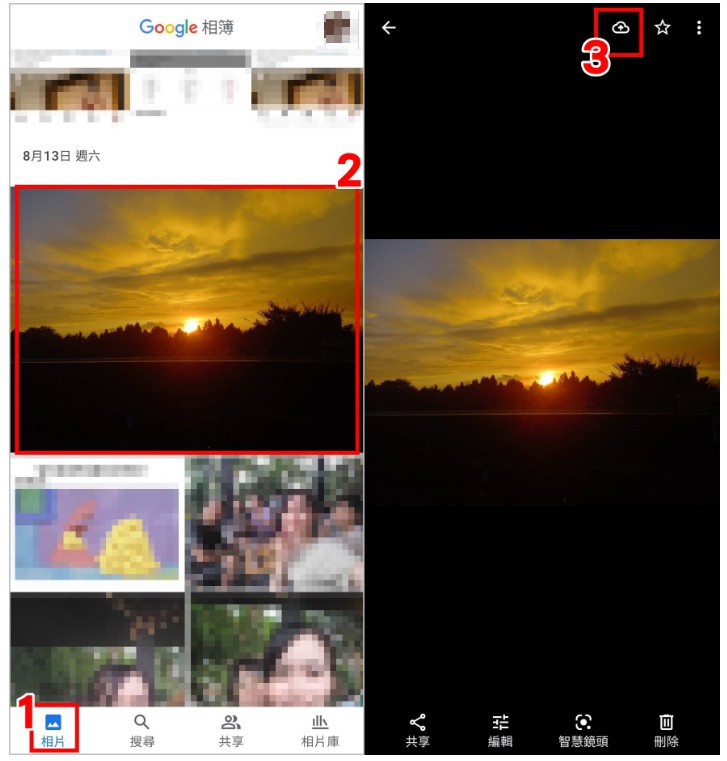
其他下載照片或影片
1.點選[相片庫]
2.點選[要上傳的照片所在的相簿]
3.點選[你想要上傳的照片]
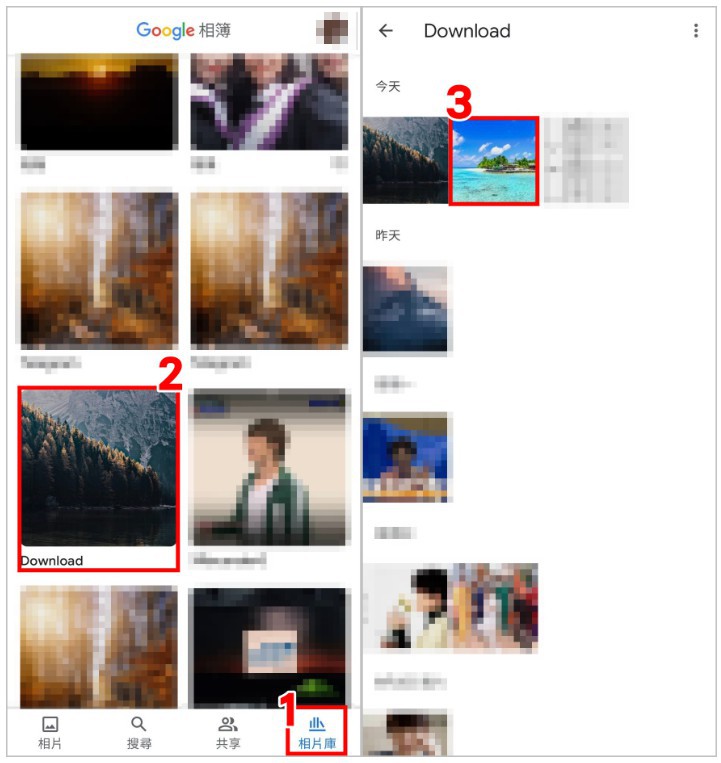
4.點選右上角[三個點圖示]
5.點選[立即備份]即可完成雲端備份
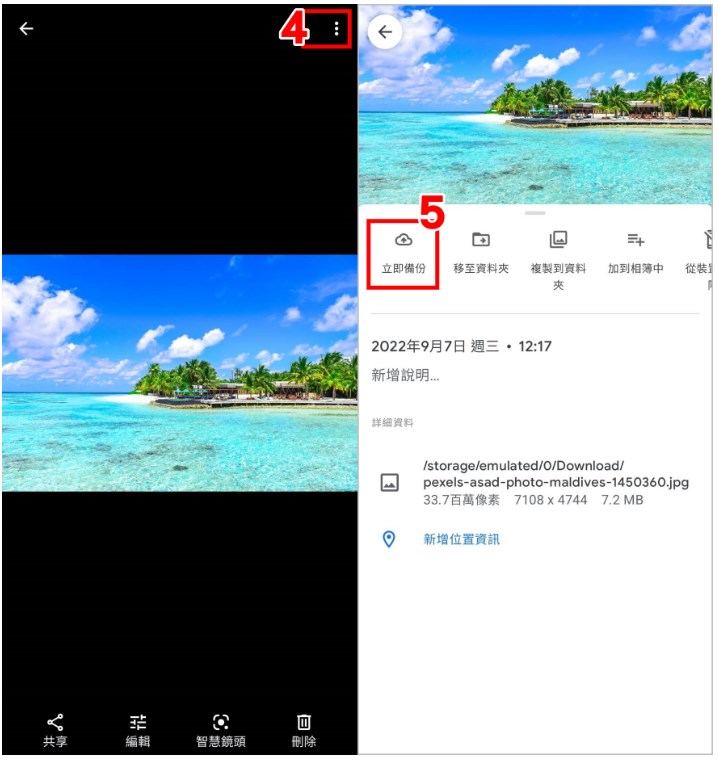
▶【如何將照片分享給好友】(分享前要先上傳雲端)
1.找到[想要分享的照片],點選[共享]
2.點選[建立連結]即可生成共享連結傳送給朋友
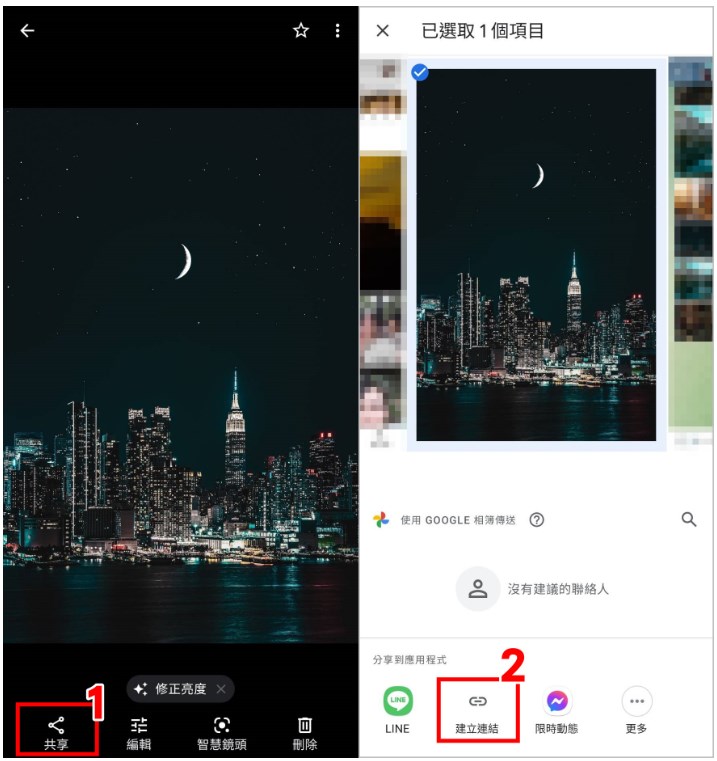
Google相簿是想要將手機相片無壓縮同步備份雲端最方便的選擇!而且可以和好友共享相簿,一起編輯上傳原檔照片或影片,不過有一個最大的致命傷就是儲存空間容量很容易不夠用,分享照片的前置步驟也有點麻煩,還需要先把照片上傳雲端,所以如果你是常常會使用Google相簿共享照片或影片,並且習慣把手機內容備份雲端的話,才會推薦使用Google相簿,要是想當免費仔,可能就不太適合。
AirDrop
「AirDrop」不需要網路就可以互相傳送檔案,而且還非常快速,傳5GB大小的影片只需要大約2分鐘!不過「AirDrop」有9公尺內的距離限制,而且只能在Apple裝置間使用這個分享功能。
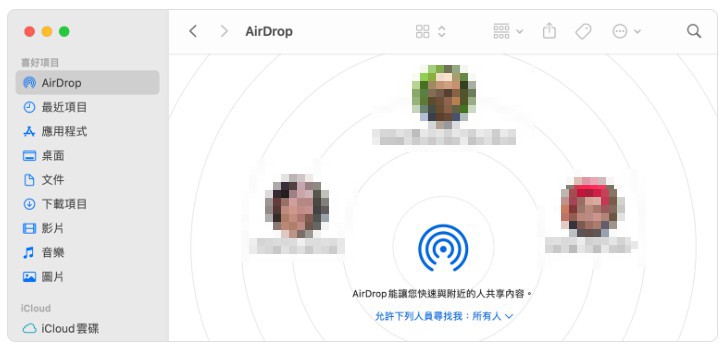
▶【支援系統】
僅可蘋果裝置間互傳
▶【優點】
1.傳送速度很快
2.接收後會自動存到相對的APP內
3.不會消耗網路流量
4.可以一次傳送多個檔案
▶【缺點】
1.有9公尺的距離限制
2.只能在蘋果裝置間互傳
▶【如何傳送原始畫質照片】
1.在相冊找到想要傳送的照片,點選[上傳圖示]
2.點選[選項]

3.將[所有照片資料]打開
4.點選[完成]
5.點選[AirDrop]即可選擇裝置傳送原檔照片
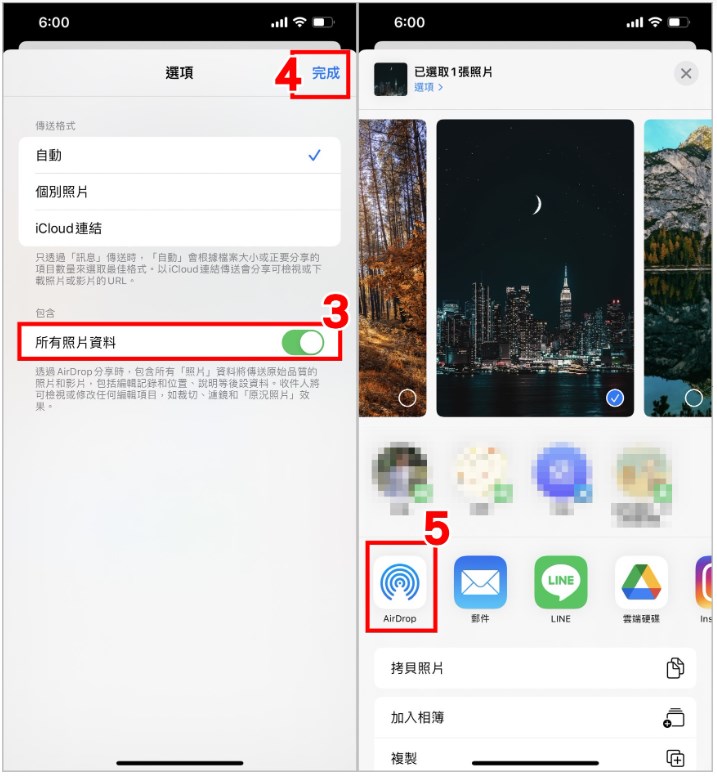
周遭的朋友只要拿iPhone現在出遊要分享照片,都是直接用AirDrop互傳照片了!畢竟不會吃到網路流量又很快速,而且還可以一次分享多個照片和影片檔案,安全性也比分享到網路高,用AirDrop互傳絕對會是蘋果裝置的首選分享方式,不過像自己是Android用戶,就無法在大家AirDrop參一腳了
Nearby Share鄰近分享
「Nearby Share鄰近分享」其實就是Android手機的「AirDrop」,也同樣是手機對手機的直接傳輸,不會因為沒有網路的問題而無法傳送,而且傳輸的方式會完全加密,不用擔心重要的資料外流!不過比起iPhone的9公尺內,Nearby Share鄰近分享建議要在30公分的範圍內傳送和接收,幾乎要把兩台手機貼在一起才能比較順利傳輸
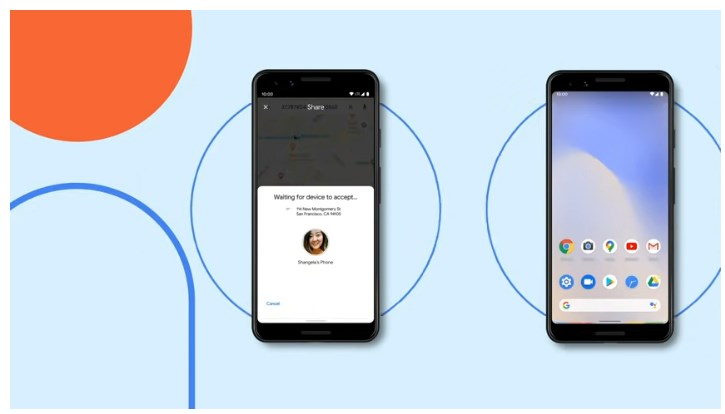
▶【支援系統】
僅可Android系統間互傳
▶【優點】
1.傳送速度不受網速影響
2.隱私安全性較高
3.不會消耗網路流量
▶【缺點】
1.有距離限制(建議距離為30公分內)
2.目前僅支援Android 6.0以上的Pixel和三星裝置
▶【如何開啟鄰近分享】
1.手機下拉功能列表,點選[鄰近分享]
2.可選擇編輯:使用的Google帳戶、裝置名稱、更改裝置分享設定
3.點選[開啟]
4.可將分享設定改為:所有人、聯絡人、已隱藏(已隱藏需要讓裝置可以被偵測到才能傳送)
5.點選[完成]
6.即成功開啟鄰近分享
▶【如何傳送原始畫質照片】(以下以三星A31傳送給三星S9示範,不同型號可能有所差異)
1.找到想要傳送的圖片,點選[分享圖示]
2.點選[選項]
3.開啟[加入所有圖像與影片資料]
4.點選[鄰近分享]
5.點選[想要分享的裝置]
6.即會開始傳送
7.接收端裝置:點選[接受]
8.接收端裝置即可成功收到相片
「Nearby Share鄰近分享」雖然說是給所有Amdroid系統的裝置互傳使用,但其實目前還沒有擴展到所有手機品牌,能夠順利使用這個功能的只有Android6版本以上的Google Pixel手機和三星手機,所以互傳起來雖然快速又不需要消耗網路流量,但是加上30公分距離和裝置型號限制,使用起來還是不太方便!